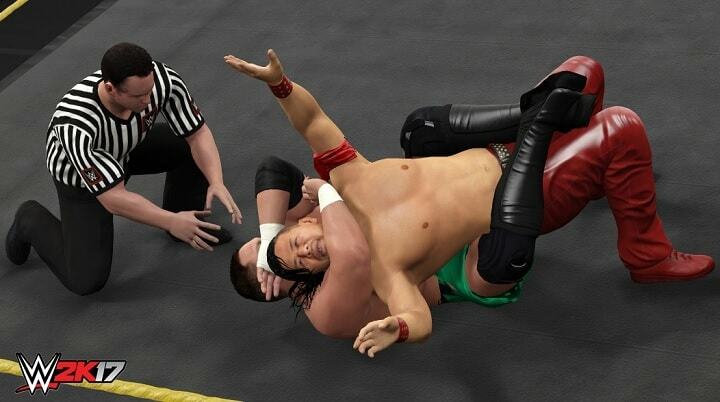Fjerning av nødvendige kolonner i bibliotekinnstillingene bør gjøre det
- Hvis du får feilmeldingen kan ikke legge til mappen din akkurat nå på OneDrive, kan det være på grunn av bibliotekinnstillingene dine.
- Du kan løse dette problemet raskt ved å endre Require Check Out-verdien.
- En annen utmerket løsning er å endre verdi for Draft Item Security.

XINSTALLER VED Å KLIKKE LAST NED FILEN
SPONSERT
- Last ned Fortect og installer det på din PC.
- Start verktøyets skanneprosess for å se etter korrupte filer som er kilden til problemet ditt.
- Høyreklikk på Start reparasjon slik at verktøyet kan starte fikseringsalgoritmen.
- Fortect er lastet ned av 0 lesere denne måneden, vurdert til 4,4 på TrustPilot
De Beklager, kan ikke legge til mappen din akkurat nå OneDrive-feil oppstår på OneDrive Business-klienten. Noen brukere opplever det mens de prøver å synkronisere filene sine, mens det dukker opp når andre prøver å installere den nyeste versjonen av klienten.
Denne feilen kan være frustrerende, siden den gjør det umulig å synkronisere filene dine. Heldigvis finnes det utprøvde løsninger som kan bli kvitt det for godt, og vi vil detaljere dem i denne guiden.
Hvorfor kan ikke OneDrive legge til mappen min?
Det er en rekke potensielle faktorer som kan forårsake OneDrive-synkroniseringsfeilen. Beklager, kan ikke legge til mappen din til OneDrive akkurat nå på Windows 10 og 11. Nedenfor er noen av de fremtredende:
- Feil innstillinger – Hovedårsaken til dette problemet er å bruke feil innstillinger i OneDrive Business-klienten. Dette kan skyldes nødvendige kolonner eller, i noen tilfeller, utsjekkingsinnstillinger.
- Problemer med OneDrive-klienten – I noen tilfeller kan dette problemet skyldes mindre feil med OneDrive. Du må kanskje tilbakestille eller installer appen på nytt for å fikse denne feilen.
- Synkroniserer som gjestebruker – Å bruke en ekstern konto for å synkronisere på Business-klienten er foreløpig ikke tillatt. Derfor vil du få Kan dessverre ikke legge til mappen din i OneDrive ved å bruke en gjestebrukerkonto.
Nå som vi vet hvor dette kommer fra, la oss bruke løsningene nedenfor for å fikse det.
Hva gjør jeg hvis OneDrive ikke kan legge til mappen min?
Nedenfor er noen raske feilsøkingstrinn du kan prøve før du fortsetter til løsningene i denne delen:
- Sjekk OneDrive-lagring.
- Deaktiver tredjeparts antivirus.
- Prøv å legge til en annen mappe.
Hvis disse ikke løser problemet, kan du se på rettelsene nedenfor:
1. Fjern eventuelle nødvendige kolonner
- Klikk på Utstyr ikonet i den klassiske visningen av biblioteket og aktiver båndet hvis det er deaktivert.
- Klikk på Bibliotek fanen.
- Nå, velg Bibliotekinnstillinger.
- Sjekk alle tilgjengelige kolonner for en hake under Obligatorisk fanen.

- Deretter velger du en kolonne med haken.
- Til slutt endrer du verdien for Krev at denne kolonnen inneholder informasjon til Nei.

Hvis du får feilmeldingen kan ikke legge til mappen din i OneDrive akkurat nå, kan det være fordi det er nødvendige kolonneoppføringer for biblioteket. Disse kolonnene kan forårsake begrensninger og begrensninger mens du prøver å synkronisere mappen.
Løsningen er å fjerne disse kolonnene og prøve synkroniseringen på nytt.
2. Endre innstillingen Krev utsjekking til Nei
- Gå til Bibliotekinnstillinger som vist i Løsning 1 ovenfor.
- Velge Versjonsinnstillinger fra listen over alternativer.

- Endre verdien for Krev utsjekking fra Ja til Nei.

- Til slutt klikker du på OK og prøv synkroniseringen på nytt.
Hvis alternativet Krev utsjekking er aktivert på biblioteket du prøver å synkronisere en mappe fra, vil du sannsynligvis få Beklager, kan ikke legge til mappen din i OneDrive feil. Derfor må du sjekke og deaktivere denne funksjonen.
- Hvordan trygt utføre en ren oppstart på Windows 11?
- Slik deaktiverer eller avinstallerer du Phone Link helt på Windows 11
- Hvordan beskjære et bilde på Windows 11 [5 måter]
- Fiks: Filutforsker stjeler tilfeldig fokus på Windows 11
- Windows 11 ber ikke om å erstatte eller hoppe over filer under kopiering
3. Endre Draft Item Security-verdien
- Naviger til Bibliotekinnstillinger side, som vist i de forrige løsningene.
- Velg Versjonsinnstillinger alternativ.

- Sjekk nå Utkast til varesikkerhet alternativet på siden Versjonsinnstillinger.
- Til slutt, sett den til Enhver bruker som kan lese.
Noen ganger kan ikke OneDrive legge til mappen din på grunn av sikkerhetsinnstillingene dine. Dette gjelder spesielt for Draft Item Security-alternativet som kan begrense tilgangen til en fil.
4. Installer OneDrive på nytt
- trykk Windows tasten + Jeg og velg Apper i venstre rute.
- Klikk Apper og funksjoner i høyre rute.

- Klikk nå på de tre vertikale prikkene før Microsoft OneDrive.
- Til slutt klikker du på Avinstaller og følg instruksjonene på skjermen for å fullføre prosessen.

Hvis alt du prøver ikke klarer å fikse feilen kan ikke legge til mappen din i OneDrive akkurat nå, må du reparere eller avinstallere appen. Etter å ha avinstallert den, start PC-en på nytt og gå til Microsoft Store for å installere den på nytt.
Vi har nådd slutten av denne detaljerte veiledningen for å fikse feilen kan ikke legge til mappen din til OneDrive akkurat nå. Problemet skal nå være historie, forutsatt at du følger løsningene der nøye.
På samme måte, hvis OneDrive delt mappe synkroniseres ikke, sjekk vår omfattende veiledning for å fikse det raskt.
Gi oss gjerne beskjed om løsningen som hjalp deg med å fikse dette problemet i kommentarene nedenfor.